滤出表格中关键数据是一项特别实用的技能,合理地利用Excel的条件格式和Search()函数就可以帮助您快速锁定所需要的数据。特别强调下函数Search()与Find()的区别,Search()函数是区分字母的大小写的,而Find()函数是不区分的。
如图,想高亮以"CD"开头的单元格:
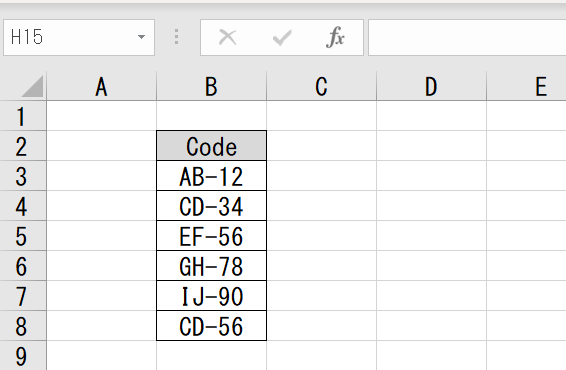
1、选中单元格B3,然后点击“条件格式”菜单的“新建规则”。
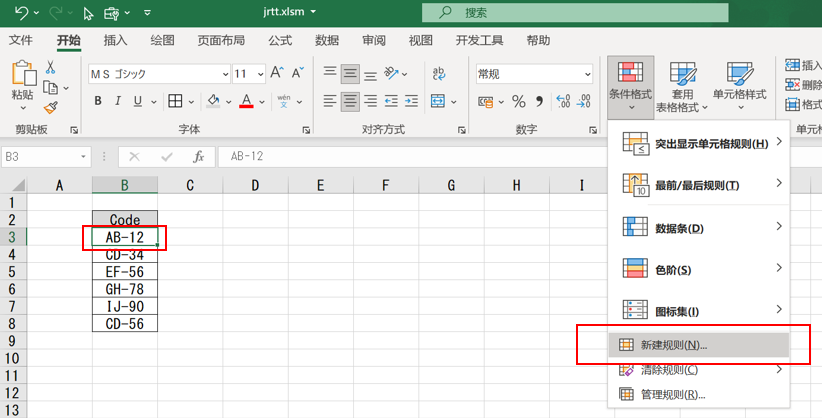
2、选中“使用公式确定要设置格式的单元格”,然后在下面输入公式“=SEARCH("CD", B3)=1”
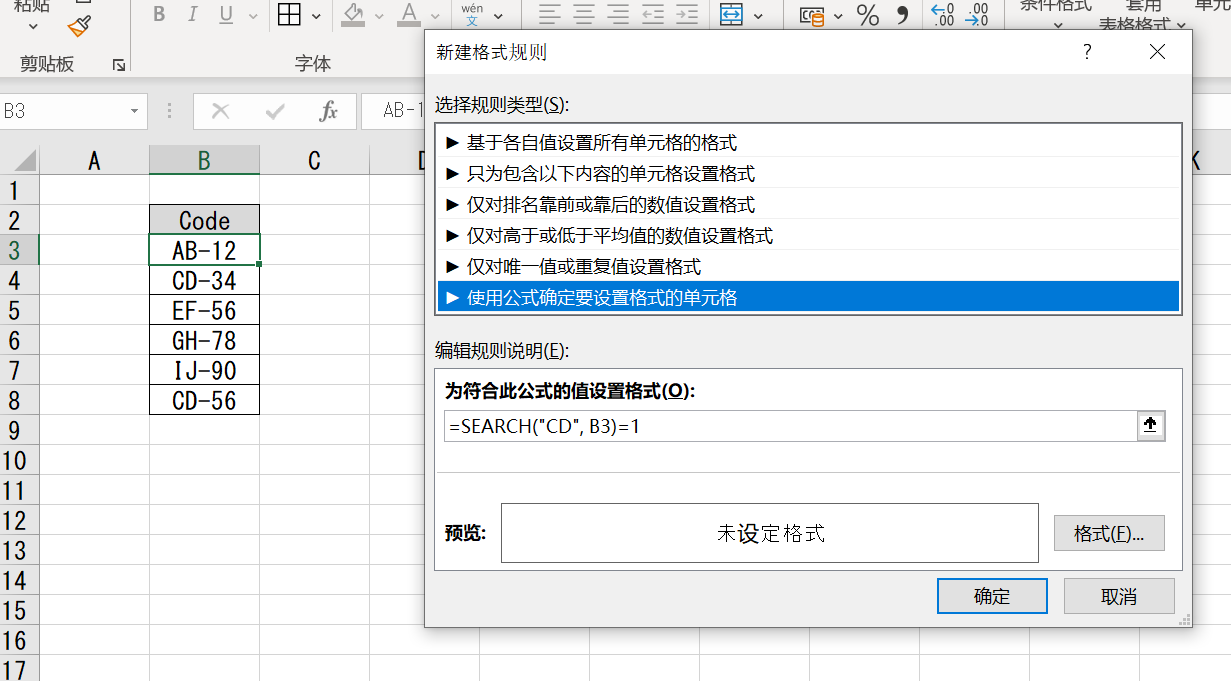
=SEARCH("CD", B3)=1
3、设置“格式”为绿色底色

4、在单元格B3上点击右键,选择“复制”
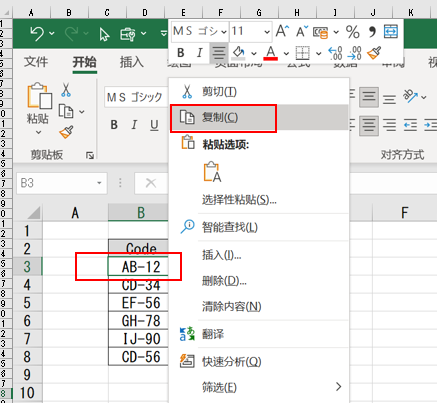
5、选中单元格B4:B8,然后点击右键并选择“选择性粘贴”
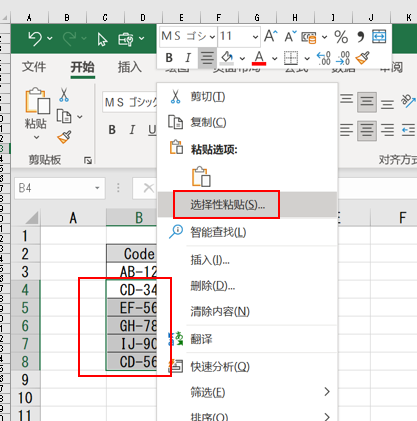
6、选中“格式”,然后点击确定

7、结果中以“CD”开头的单元格被绿色高亮
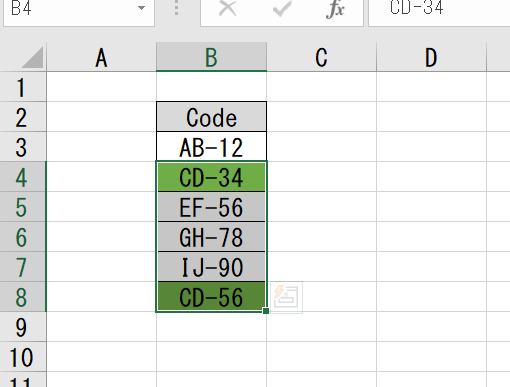
小伙伴们与可以利用Find()函数来试试区别。


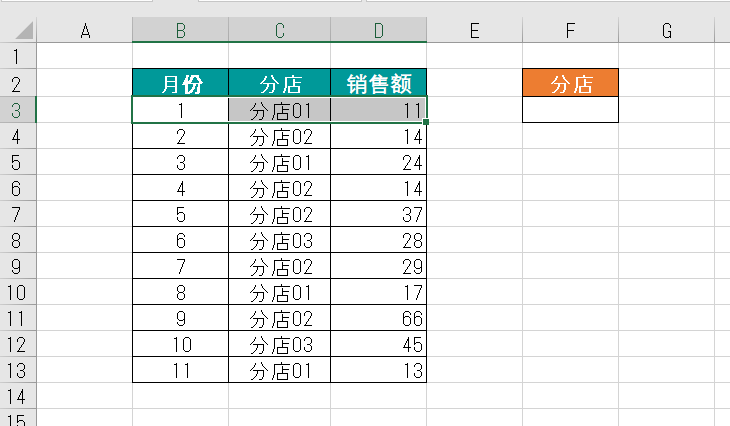
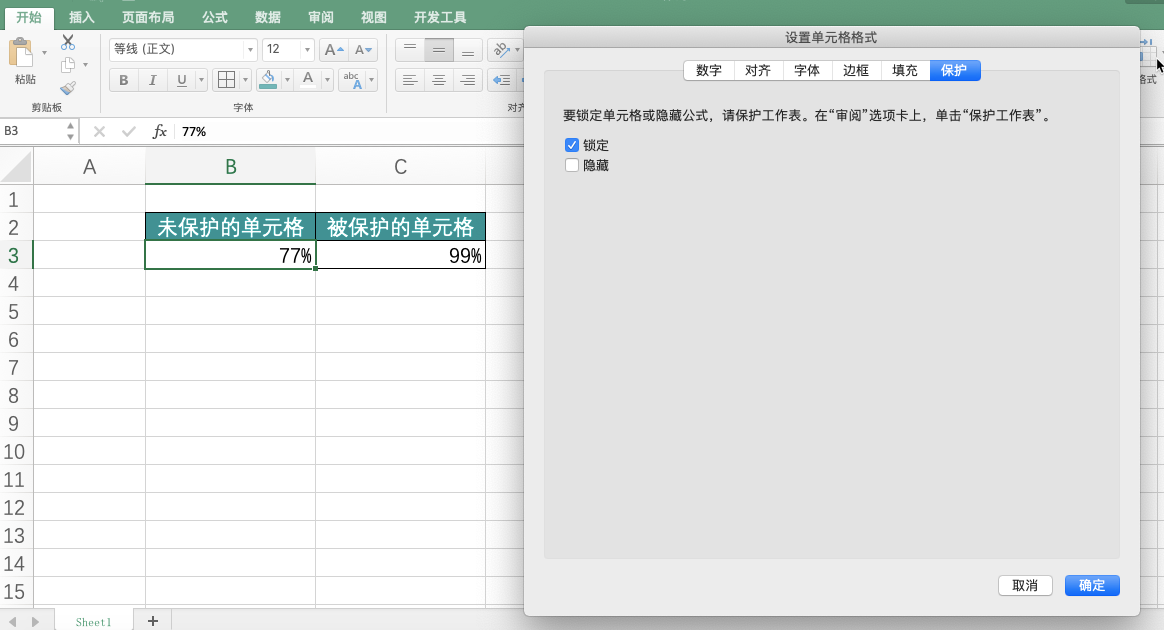

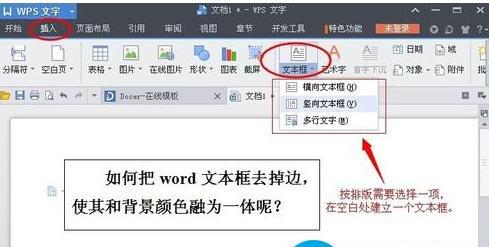
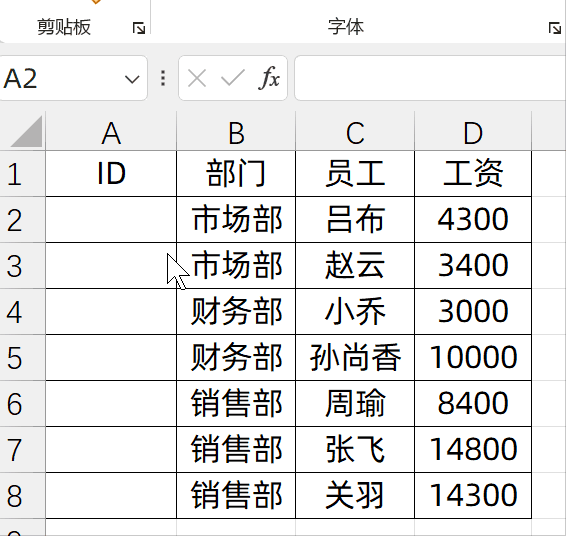
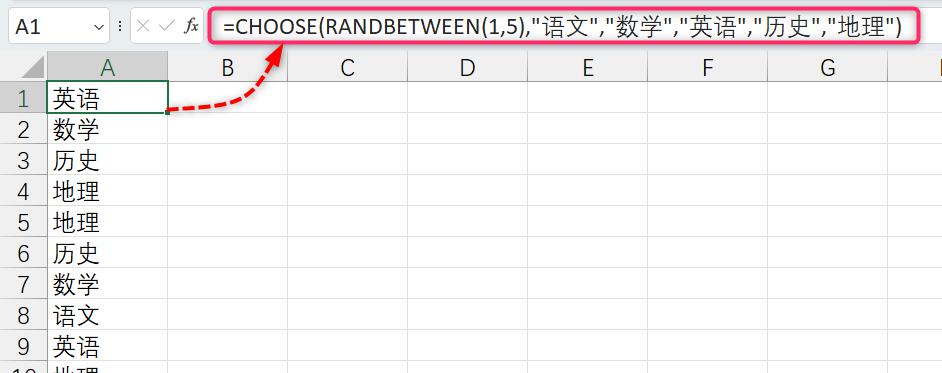

评论 (0)